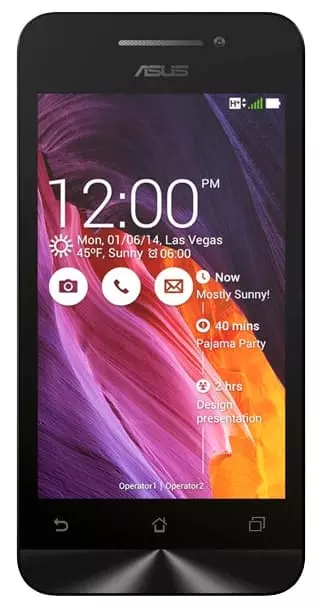Cómo encontrar y encender una grabadora de voz en ASUS Zenfone 4 (A450CG)
De forma predeterminada, el sistema operativo de la mayoría de los teléfonos inteligentes incluye varias aplicaciones útiles: "Contactos", "Mensajes", "Relojes" y otro software, entre los que se encuentra una "Grabadora de voz". Puede encontrar una grabadora de voz en ASUS Zenfone 4 (A450CG) de varias maneras: a través del menú principal, la configuración y Google Play (o cualquier otro software para instalar aplicaciones). Tampoco es difícil encender la grabadora de voz en ASUS Zenfone 4 (A450CG) — después de todo, esta aplicación es extremadamente simple y contiene solo unos pocos botones.
Buscando "Grabadora de voz" a través del menú principal
En los nuevos teléfonos inteligentes, hay una configuración de pantalla de inicio que le permite hacer lo siguiente:
- Mover todas las aplicaciones a varias páginas.
- Para crear un menú principal en el que se ocultarán todas las aplicaciones, excepto las seleccionadas por el usuario y las principales.
Esto no hace una diferencia global en el algoritmo de búsqueda, solo en el segundo caso, debe hacer un deslizamiento hacia arriba y abrir el menú principal.
Algoritmo de búsqueda:
- Abre el menú principal con un deslizamiento.

- En "Buscar aplicaciones locales", escribimos una grabadora de voz (o encontramos inmediatamente un icono con la firma correspondiente).
- Pulse en el icono de la aplicación.

Busca "Grabadora de voz" a través de la configuración
- Ve a la configuración.

- Vaya al elemento "Aplicaciones".

- Busque la "Grabadora de voz".

- Pulse en "Abrir".

Cómo usar una grabadora de voz
Se necesita toda el área central para mostrar sus registros e interactuar rápidamente (incluir, eliminar, cambiar el nombre, etc.) con ellos. 
Al hacer clic en el botón enorme (con un punto rojo en el centro) en la parte inferior, comenzará la grabación. 
Después de que comience la grabación, el punto rojo cambiará a dos palos (un signo de pausa). 
Si vuelve a pulsar el botón, se pausará la grabación (los números que muestran el tiempo de grabación se desvanecerán). 
Para apagar completamente y guardar la grabación, haga clic en el pequeño cuadrado a la derecha. 
Después de detener la grabación, volverá al menú principal de "Grabadora de voz" y el archivo de audio grabado aparecerá en el área central. 
¿Qué debo hacer si no estoy satisfecho con una grabadora de voz estándar?
Siempre puedes instalar software con una funcionalidad similar desde la tienda oficial de Android Google Play (o cualquier otro software para instalar aplicaciones).
Para esto:
- Abre Google Play.

- En el campo de búsqueda, ingrese "Grabadora de voz" y seleccione cualquier aplicación que desee con calificaciones altas (al menos 4.5).
- Presiona "Instalar".

- Haga clic en "Abrir".

Ver también:
Cómo flashear ASUS Zenfone 4 (A450CG)
Cómo rootear ASUS Zenfone 4 (A450CG)
Reiniciar de fabrica ASUS Zenfone 4 (A450CG)
Cómo reiniciar ASUS Zenfone 4 (A450CG)
Cómo desbloquear ASUS Zenfone 4 (A450CG)
Qué hacer si ASUS Zenfone 4 (A450CG) no se enciende
Qué hacer si ASUS Zenfone 4 (A450CG) no se carga
Qué hacer si ASUS Zenfone 4 (A450CG) no se conecta a la PC a través de USB
Cómo tomar una captura de pantalla en ASUS Zenfone 4 (A450CG)
Cómo restablecer la cuenta de Google en ASUS Zenfone 4 (A450CG)
Cómo grabar una llamada en ASUS Zenfone 4 (A450CG)
Cómo actualizar ASUS Zenfone 4 (A450CG)
Cómo conectar ASUS Zenfone 4 (A450CG) a la TV
Cómo borrar el caché en ASUS Zenfone 4 (A450CG)
Cómo hacer una copia de seguridad en ASUS Zenfone 4 (A450CG)
Cómo deshabilitar anuncios en ASUS Zenfone 4 (A450CG)
Cómo borrar el almacenamiento en ASUS Zenfone 4 (A450CG)
Cómo aumentar la fuente en ASUS Zenfone 4 (A450CG)
Cómo compartir internet en ASUS Zenfone 4 (A450CG)
Cómo transferir datos a ASUS Zenfone 4 (A450CG)
Cómo desbloquear el gestor de arranque en ASUS Zenfone 4 (A450CG)
Cómo recuperar fotos en ASUS Zenfone 4 (A450CG)
Cómo grabar la pantalla en ASUS Zenfone 4 (A450CG)
Cómo encontrar la lista negra en ASUS Zenfone 4 (A450CG)
Cómo configurar la huella digital en ASUS Zenfone 4 (A450CG)
Cómo bloquear el número en ASUS Zenfone 4 (A450CG)
Cómo habilitar la rotación automática en ASUS Zenfone 4 (A450CG)
Cómo configurar o apagar una alarma en ASUS Zenfone 4 (A450CG)
Cómo cambiar el tono de llamada en ASUS Zenfone 4 (A450CG)
Cómo habilitar el porcentaje de batería en ASUS Zenfone 4 (A450CG)
Cómo desactivar las notificaciones en ASUS Zenfone 4 (A450CG)
Cómo desactivar el Asistente de Google en ASUS Zenfone 4 (A450CG)
Cómo desactivar la pantalla de bloqueo en ASUS Zenfone 4 (A450CG)
Cómo eliminar aplicación en ASUS Zenfone 4 (A450CG)
Cómo recuperar contactos en ASUS Zenfone 4 (A450CG)
¿Dónde está la papelera de reciclaje en ASUS Zenfone 4 (A450CG)
Cómo instalar WhatsApp en ASUS Zenfone 4 (A450CG)
Cómo configurar la foto de contacto en ASUS Zenfone 4 (A450CG)
Cómo escanear un código QR en ASUS Zenfone 4 (A450CG)
Cómo conectar ASUS Zenfone 4 (A450CG) a PC
Cómo poner la tarjeta SD en ASUS Zenfone 4 (A450CG)
Cómo actualizar Play Store en ASUS Zenfone 4 (A450CG)
Cómo instalar la cámara de Google en ASUS Zenfone 4 (A450CG)
Cómo activar la depuración USB en ASUS Zenfone 4 (A450CG)
Cómo apagar ASUS Zenfone 4 (A450CG)
Cómo cargar ASUS Zenfone 4 (A450CG)
Cómo configurar la cámara del ASUS Zenfone 4 (A450CG)
Como rastrear un celular ASUS Zenfone 4 (A450CG)
Cómo poner contraseña en ASUS Zenfone 4 (A450CG)
Cómo activar 5G en ASUS Zenfone 4 (A450CG)
Cómo activar VPN en ASUS Zenfone 4 (A450CG)
Cómo instalar aplicaciones en ASUS Zenfone 4 (A450CG)
Cómo insertar una tarjeta SIM en ASUS Zenfone 4 (A450CG)
Cómo habilitar y configurar NFC en ASUS Zenfone 4 (A450CG)
Cómo configurar la hora en ASUS Zenfone 4 (A450CG)
Cómo conectar auriculares a ASUS Zenfone 4 (A450CG)
Cómo borrar el historial del navegador en ASUS Zenfone 4 (A450CG)
Cómo desmontar un ASUS Zenfone 4 (A450CG)
Cómo ocultar una aplicación en ASUS Zenfone 4 (A450CG)
Cómo descargar videos de YouTube en ASUS Zenfone 4 (A450CG)
Cómo desbloquear un contacto en ASUS Zenfone 4 (A450CG)
Cómo encender la linterna en ASUS Zenfone 4 (A450CG)
Cómo dividir la pantalla en ASUS Zenfone 4 (A450CG)
Cómo apagar el sonido de la cámara en ASUS Zenfone 4 (A450CG)
Cómo recortar video en ASUS Zenfone 4 (A450CG)
Cómo comprobar la memoria RAM en ASUS Zenfone 4 (A450CG)
Cómo omitir la cuenta de Google en ASUS Zenfone 4 (A450CG)
Cómo reparar la pantalla negra de ASUS Zenfone 4 (A450CG)
Cómo cambiar el idioma en ASUS Zenfone 4 (A450CG)
Cómo abrir el modo de ingeniería en ASUS Zenfone 4 (A450CG)
Cómo abrir el modo de recuperación en ASUS Zenfone 4 (A450CG)
Cómo hacer videollamadas en ASUS Zenfone 4 (A450CG)
ASUS Zenfone 4 (A450CG) tarjeta SIM no detectada
Cómo transferir contactos a ASUS Zenfone 4 (A450CG)
Cómo habilitar/deshabilitar el modo «No molestar» en ASUS Zenfone 4 (A450CG)
Cómo habilitar/deshabilitar el contestador automático en ASUS Zenfone 4 (A450CG)
Cómo configurar el reconocimiento facial en ASUS Zenfone 4 (A450CG)
Cómo configurar el correo de voz en ASUS Zenfone 4 (A450CG)
Cómo escuchar el correo de voz en ASUS Zenfone 4 (A450CG)
Cómo verificar el número IMEI en ASUS Zenfone 4 (A450CG)
Cómo activar la carga rápida en ASUS Zenfone 4 (A450CG)
Cómo reemplazar la batería en ASUS Zenfone 4 (A450CG)
Cómo actualizar la aplicación en ASUS Zenfone 4 (A450CG)
Por qué ASUS Zenfone 4 (A450CG) se descarga rápidamente
Cómo establecer una contraseña para aplicaciones en ASUS Zenfone 4 (A450CG)
Cómo formatear ASUS Zenfone 4 (A450CG)
Cómo instalar TWRP en ASUS Zenfone 4 (A450CG)
Cómo configurar el desvío de llamadas en ASUS Zenfone 4 (A450CG)
Cómo vaciar la papelera de reciclaje en ASUS Zenfone 4 (A450CG)
Dónde encontrar el portapapeles en ASUS Zenfone 4 (A450CG)
Cómo encontrar y encender una grabadora de voz en otros teléfonos